Cómo solucionar el problema de enlace del servidor de Discord no válido o caducado en Android
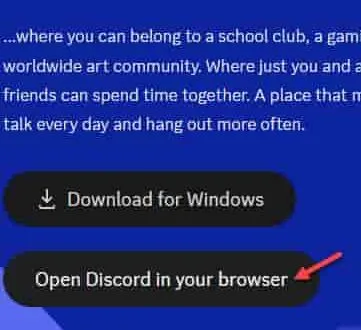
Ver un mensaje de error » Caducado o no válido » en la aplicación móvil Discord puede ser muy frustrante cuando intentas unirte a un servidor o comunidad en particular. A veces uno o dos enlaces pueden fallar y los enlaces de Discord también tienen un límite de activación. Pero el punto de preocupación puede comenzar cuando casi todos los enlaces e invitaciones del servidor de Discord comiencen a mostrarse inválidos o caducados.
Solución 1: alternar el límite de vencimiento
Paso 1: para hacer esto, inicia la aplicación Discord en tu teléfono.
Paso 2: luego, vaya al servidor desde donde desea enviar este enlace.
Paso 3: toque una vez el nombre del servidor .
Paso 4: ahora verás la opción » Invitar «. Toca eso una vez.
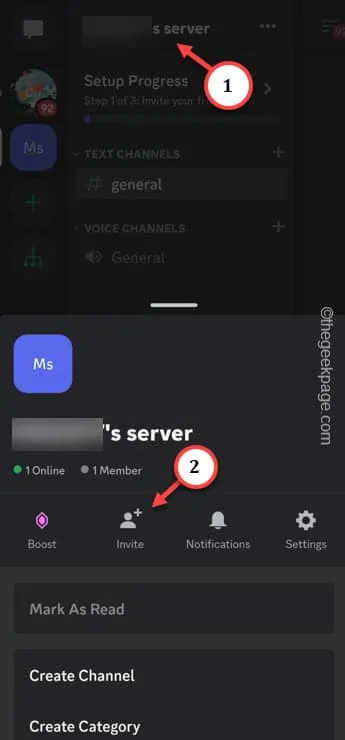
Paso 5: en este panel de invitación, toque » ⚙️ » al lado del código de invitación .
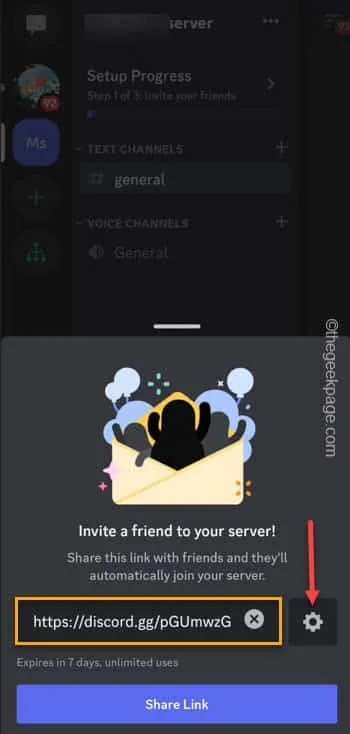
Paso 6: en la configuración de Invitación, configure » EXPIRAR DESPUÉS » en » NUNCA «.
Es posible que esta función no esté disponible para todos ya que no es gratuita. Entonces, si no puedes usarlo, configúralo en » 30 DÍAS «.
Paso 7: establezca » Usos MÁXIMOS » en «♾».
Paso 8: finalmente, toque » Guardar » para guardar los cambios.
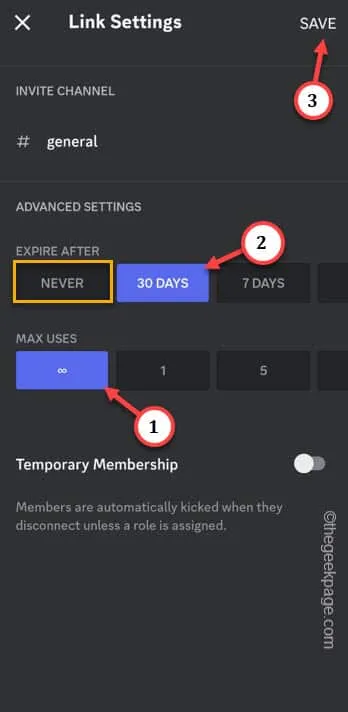
Solución 2: código de invitación incorrecto
Solución 3: límite de servidor excedido
Cada servidor de Discord tiene un límite de usuarios. Normalmente, un servidor típico permite hasta 100 miembros únicos. Por lo tanto, si está intentando unirse a un servidor con un enlace antiguo, es posible que aparezca » No válido o caducado «, ya que no hay espacios en blanco allí.
Solución 4: intente unirse al servidor en la web
Paso 1: envíe la invitación al escritorio (o también puede ingresarla manualmente desde el teléfono).
Paso 2: simplemente abra Discord en cualquier navegador de su elección en la computadora portátil/tableta/Mac.
Paso 3: ahora, toca » Abrir Discord en tu navegador «.
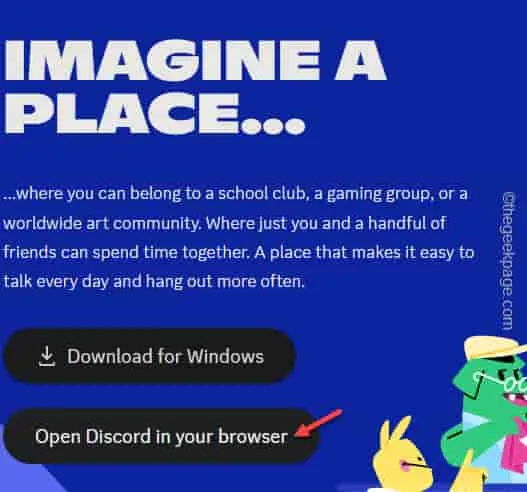
Paso 4: esto cargará la página de inicio de sesión de Discord en el navegador. Utilice sus credenciales de inicio de sesión de Discord (o utilice la aplicación Discord en su teléfono para escanear el código en la página del navegador) correctamente para iniciar sesión.
Paso 5: una vez que haya iniciado sesión allí, toque el ícono » ➕ » para agregar el servidor.
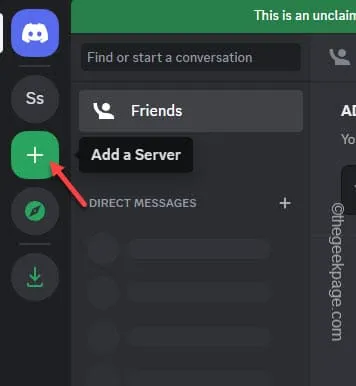
Paso 6: como ya tienes la invitación contigo, toca «Unirse a un servidor » para unirte al servidor.
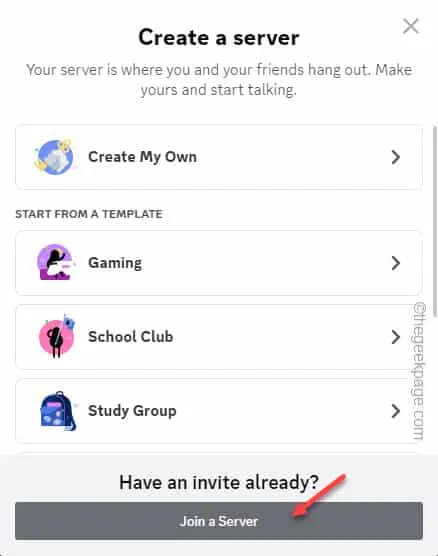
Paso 7: en la consola Unirse a un servidor, pegue o ingrese manualmente el enlace de invitación que tiene.
Paso 8: finalmente, toque » Unirse al servidor » para unirse al servidor.
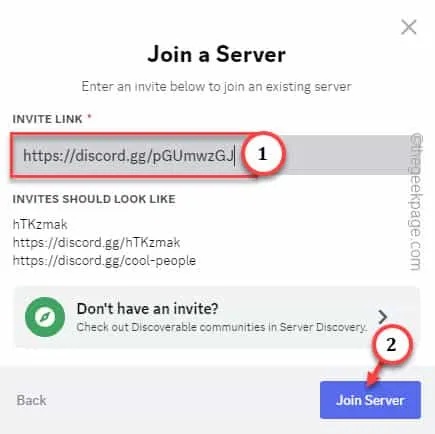



Deja una respuesta